Nessa aula vamos te mostrar como ativar o preenchimento automático no Jupyter para facilitar e agilizar a sua programação em Python!
Caso prefira esse conteúdo no formato de vídeo-aula, assista ao vídeo abaixo ou acesse o nosso canal do YouTube!
Para receber a planilha que usamos na aula no seu e-mail, preencha:
Você já deve ter se perguntando se era possível ativar algum recurso para facilitar a programação de Python dentro do Jupyter, certo?
Hoje nós vamos te mostrar o Intelisense no Jupyter que vai permitir com que você tenha o reconhecimento inteligente que vai te auxiliar bastante na programação.
Então não vai precisar ficar sempre tendo que escrever tudo, vai poder utilizar o autopreenchimento para facilitar e agilizar os seus códigos.
Para que possamos habilitar esse preenchimento automático nós vamos precisar habilitar essa extensão hinterland.
Essa habilitação é bem simples e rápida, vamos primeiramente abrir o Prompt de Comando do Anaconda (basta procurar por Anaconda Prompt no menu Iniciar).
Em seguida vamos escrever os seguintes códigos para a instalação. Lembrando que vamos instalar nessa ordem.
pip install jupyter_contrib_nbextensions
jupyter contrib nbextension install --user
jupyter nbextension enable hinterland/hinterland
Caso queira fazer essa habilitação de forma manual, vamos abrir o Jupyter normalmente. Veja que inicialmente você tinha a seguinte tela.

Mas após a instalação teremos uma nova guia chamada Nbextensions.
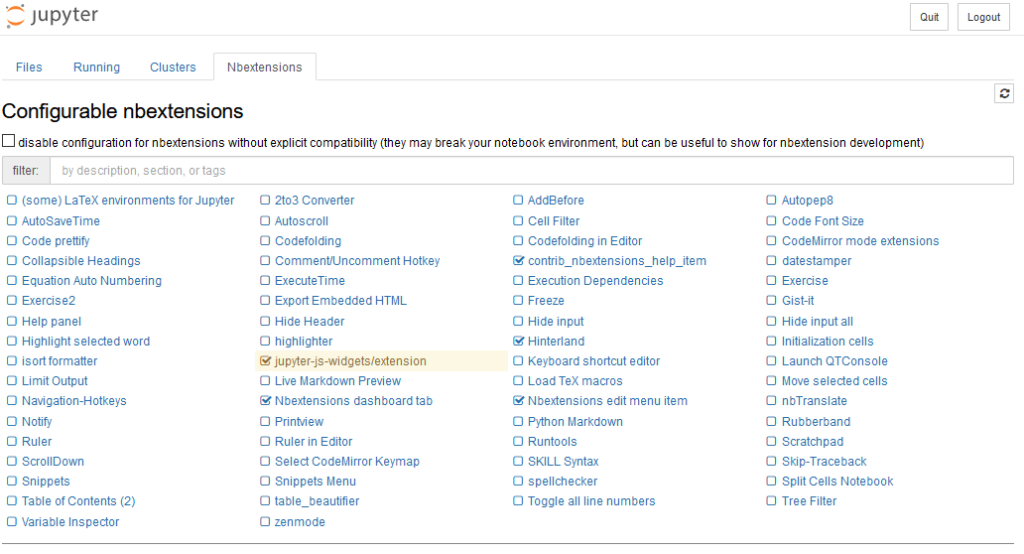
Aqui podemos desmarcar a primeira caixa, para habilitar a seleção das extensões e podemos marcar a caixa do Hinterland.
Feito isso nosso preenchimento automático já está ativo.
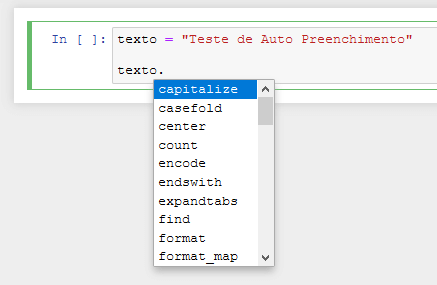
Agora já vamos ter lista de funções, lista de propriedades, nomes, autopreenchimento de nomes de arquivos e funções.
Isso tudo para facilitar a programação e te dar velocidade quando estiver programando.
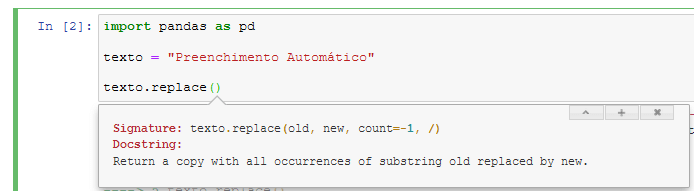
Temos até a descrição de algumas funções para facilitar.
Nessa aula foi possível aprender como ativar o preenchimento automático no Jupyter.
Esse recurso é muito útil, pois vai te ajudar bastante quando estiver programando por conta das novas funcionalidades.
Infelizmente esse recurso não é tão completo quanto o de outras IDEs, no entanto já tem uma diferença significativa, pois o Jupyter por padrão não vem com esse recurso.
Então agora já pode programar de forma mais tranquila e até mais rápida por conta disso.
Agora que já habilitou o recurso pode começar sua programação e verificar como terá uma produtividade maior!
Para acessar outras publicações de Python, clique aqui!
Quer aprender mais sobre Python com um minicurso gratuito?

Expert em conteúdos da Hashtag Treinamentos. Auxilia na criação de conteúdos de variados temas voltados para aqueles que acompanham nossos canais.